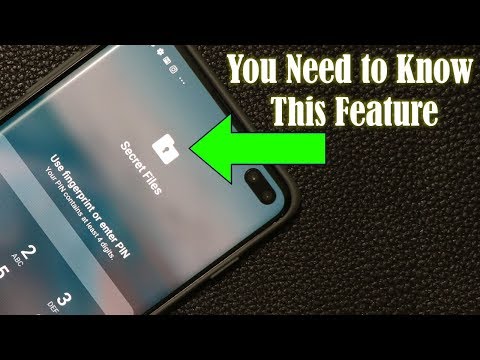
תוֹכֶן
האם אתה מתקשה להזרים מוזיקה ב- Spotify? למד מה אתה יכול לעשות כדי לתקן את הבעיה של Galaxy S10 5G Spotify שלא פועלת בהודעה זו.
לפני שנמשיך, אנו רוצים להזכיר לך שאם אתה מחפש פתרונות לבעיית ה- Android שלך משלך, תוכל ליצור איתנו קשר באמצעות הקישור המופיע בתחתית דף זה. כאשר אתה מתאר את הבעיה שלך, אנא היה מפורט ככל האפשר כדי שנוכל לאתר פיתרון רלוונטי. אם אתה יכול, כלול בטובך את הודעות השגיאה המדויקות שאתה מקבל כדי לתת לנו מושג היכן להתחיל. אם כבר ניסית כמה צעדים לפתרון בעיות לפני ששלחת אלינו דוא"ל, דאג להזכיר אותם כדי שנוכל לדלג עליהם בתשובות שלנו.
כיצד לתקן את גלקסי S10 5G Spotify לא עובד מוזיקה לא תזרום
אם אפליקציית Spotify אינה עובדת על ה- Galaxy S10 5G שלך, להלן שלבי פתרון הבעיות שתוכל לנסות:
S10 5G Spotify לא עובד תיקון מס '1: בדוק אם יש שגיאות
בכל פעם שאתה מקבל בעיה באפליקציה, הדבר הראשון שעליך לעשות הוא לבדוק אם יש הודעת שגיאה או קוד שמופיעים. אם יש, בצע חיפוש מהיר בגוגל בנושא זה. הקפד לשים לב לשגיאה המדויקת. אם יש לך מזל, יתכן שיש תיקון זמין שתוכל לבצע.
S10 5G Spotify לא עובד תיקון מס '2: הפעל מחדש את אפליקציית Spotify
הצעד החשוב, אך הבסיסי הנוסף לעשות הוא לאלץ את האפליקציה המדוברת בכפייה. אם אפליקציית Spotify של גלקסי S10 5G שלך לא עובדת ואינך יודע כיצד להתמודד איתה, התחל על ידי סגירת האפליקציה האמורה. כך:
- על המסך, הקש על המקש הרך 'אפליקציות אחרונות' (זה עם שלושה קווים אנכיים משמאל ללחצן הבית).
- לאחר שמוצג מסך היישומים האחרונים, החלק שמאלה או ימינה כדי לחפש את אפליקציית Instagram. זה אמור להיות כאן אם הצלחת להפעיל אותו בעבר. לאחר מכן, החלק מעלה באפליקציה כדי לסגור אותה. זה אמור לסגור אותו בכוח. אם זה לא שם, פשוט הקש על האפליקציה סגור הכל כדי להפעיל מחדש גם את כל האפליקציות.
דרך נוספת לאלץ סגירת אפליקציה היא:
- פתח את אפליקציית ההגדרות.
- הקש על אפליקציות.
- הקש על סמל ההגדרות נוספות (סמל שלוש נקודות, שמאל למעלה).
- הקש על הצג אפליקציות מערכת.
- מצא והקש על אפליקציית Spotify.
- הקש על כוח עצור.
אם שני ההליכים הללו לא יעזרו בתיקון הבאג, המשך להמשך פתרון הבעיות שלמטה.
S10 5G Spotify לא עובד תיקון מס '3: נקה את מטמון האפליקציות של Spotify
לפעמים בעיות קלות באפליקציות נגרמות על ידי מטמון יישומים פגום. כדי להבטיח שהמטמון של אפליקציית המצלמה יהיה טרי, בצע את השלבים הבאים:
- פתח את אפליקציית ההגדרות.
- הקש על אפליקציות.
- הקש על סמל ההגדרות נוספות (סמל שלוש נקודות, שמאל למעלה).
- הקש על הצג אפליקציות מערכת.
- מצא והקש על אפליקציית Spotify.
- הקש על אחסון.
- הקש על נקה מטמון כפתור.
S10 5G Spotify לא עובד תיקון מס '4: הפעל מחדש את המכשיר
אם ה- Galaxy S10 5G Spotify שלך עדיין לא עובד, הצעד הבא שאתה יכול לעשות הוא לראות אם איפוס רך או הפעלה מחדש מאולצת יעזרו. כך: לחץ והחזק את לחצן הפחתת עוצמת הקול ואת מקש ההפעלה בו זמנית למשך 10 שניות או עד שמסך המכשיר נדלק.
אם ביצוע ההפעלה מחדש הרגילה לא יעזור, נסה זאת:
- לחץ והחזק תחילה את לחצן הגברת עוצמת הקול ואל תשחרר אותו.
- תוך כדי לחיצה עליו, לחץ והחזק את מקש ההפעלה.
- החזק את שני המקשים לחוץ למשך 10 שניות או יותר.
הליך ההפעלה השני מנסה לדמות את ההשפעות של הסרת מארז הסוללה. במכשירים ישנים, ניתוק הסוללה הוא לרוב דרך יעילה לתקן מכשירים שאינם מגיבים. אני מקווה, בעיות ה wifi שלך יתוקנו על ידי הליך זה. אם בכל זאת שום דבר לא השתנה, המשך להצעות הבאות.
S10 5G Spotify לא עובד תיקון מס '5: אפס או התקן מחדש את Spotify
אם אפליקציית Spotify הגיעה עם קבוצת האפליקציות המקורית (אפליקציה מותקנת מראש), נסה למחוק את הנתונים שלה. פעולה זו תחזיר את האפליקציה למצבה המקורי. זה בדרך כלל יעיל לתיקון באגים קלים באפליקציות. כך:
- פתח את אפליקציית ההגדרות.
- הקש על אפליקציות.
- הקש על סמל ההגדרות נוספות (סמל שלוש נקודות, שמאל למעלה).
- הקש על הצג אפליקציות מערכת.
- מצא והקש על אפליקציית Spotify.
- הקש על אחסון.
- הקש על כפתור נקה נתונים.
אם התקנת את Spotify בעצמך, אנו מציעים שתתקין אותה מחדש במקום למחוק את הנתונים שלה. להלן השלבים למחיקה או הסרה של אפליקציה
- ממסך בית, החלק מעלה או מטה ממרכז התצוגה כדי לגשת למסך האפליקציות.
- פתח את אפליקציית ההגדרות.
- הקש על אפליקציות.
- ודא שהכול נבחר (שמאל למעלה). אם יש צורך, הקש על סמל התפריט הנפתח (משמאל למעלה) ואז בחר הכל.
- אתר ואז בחר באפליקציה המתאימה. אם אפליקציות מערכת אינן גלויות, הקש על סמל התפריט (שמאל למעלה) ואז בחר הצג אפליקציות מערכת.
- הקש על הסר התקנה כדי למחוק אפליקציה.
- הקש על אישור כדי לאשר.
לחלופין, אתה יכול לנסות להסיר עדכוני אפליקציות אם הבעיה אירעה לאחר עדכון Spotify. בצע את השלבים הבאים להסרת ההתקנה של אפליקציית Spotify:
- ממסך בית, החלק מעלה או מטה ממרכז התצוגה כדי לגשת למסך האפליקציות.
- פתח את אפליקציית ההגדרות.
- הקש על אפליקציות.
- ודא שהכול נבחר (שמאל למעלה). אם יש צורך, הקש על סמל התפריט הנפתח (משמאל למעלה) ואז בחר הכל.
- אתר ואז בחר באפליקציה המתאימה. אם אפליקציות מערכת אינן גלויות, הקש על סמל התפריט (שמאל למעלה) ואז בחר הצג אפליקציות מערכת.
- הקש על הסר התקנה כדי למחוק אפליקציה.
- הקש על אישור כדי לאשר.
- להסרת עדכוני אפליקציות (אפשרות זו זמינה רק כאשר הותקן עדכון).
- הקש על הסר התקנה של עדכונים.
- כדי לאשר, הקש על אישור.
S10 5G Spotify לא עובד תיקון מס '6: עדכן אפליקציות
ההפך משלב פתרון הבעיות הקודם הוא לוודא ש- Spotify מריצה את הגרסה האחרונה שלה. עדכונים לא רק מביאים דברים חדשים אלא גם תיקונים לבאגים ידועים. הקפד לעדכן את Spotify דרך חנות Google Play.
S10 5G Spotify לא עובד תיקון מס '7: נקה מטמון מערכת
אנדרואיד משתמש במטמון מערכת על מנת לטעון אפליקציות במהירות. במקרים מסוימים, מטמון זה עלול להיפגם ולגרום לבעיות. כדי להבטיח שמטמון המערכת במצב עליון, מחק את מחיצת המטמון ובדוק מה קורה.
- כבה את הטלפון.
- לחץ והחזק את מקש הגברת עוצמת הקול ואת מקש הבית ואז לחץ והחזק את מקש ההפעלה.
- כאשר מסך לוגו המכשיר מופיע, שחרר רק את מקש ההפעלה.
- כאשר הלוגו של Android מופיע, שחרר את כל המקשים ('התקנת עדכון מערכת' יופיע במשך כ30 - 60 שניות לפני שתציג את אפשרויות תפריט שחזור מערכת Android).
- לחץ על מקש הפחתת עוצמת הקול מספר פעמים כדי להדגיש 'מחיקת מחיצת מטמון'.
- לחץ על מקש ההפעלה כדי לבחור.
- לחץ על מקש הפחתת עוצמת הקול כדי להדגיש 'כן' ולחץ על מקש ההפעלה כדי לבחור.
- כאשר מחיצת המטמון לנגב הושלמה, 'הפעל מחדש את המערכת כעת' מודגש.
- לחץ על מקש ההפעלה כדי להפעיל מחדש את המכשיר.
S10 5G Spotify לא עובד תיקון מס '8: אפס את הגדרות הרשת
Spotify דורשת כל הזמן חיבור לאינטרנט בכדי לעבוד. לפעמים, שינויים במערכת בזמן אמת עשויים להשפיע על הגדרות רשת מסוימות שיכולות להשפיע ישירות על אפליקציות. כדי לשמור על הגדרות הרשת ב- S10 שלך במצב טוב, נסה לאפס את הגדרות הרשת שלה ולראות מה קורה.
- ממסך הבית, החלק למעלה במקום ריק כדי לפתוח את מגש היישומים.
- הקש על ניהול כללי.
- הקש על אפס.
- הקש על אפס הגדרות רשת.
- הקש על אפס הגדרות.
- אם הגדרת קוד PIN, הזן אותו.
- הקש על אפס הגדרות. לאחר השלמת יופיע חלון אישור.
S10 5G Spotify לא עובד תיקון מס '9: בדוק במצב בטוח
אם הבעיה של Galaxy S10 5G Spotify לא עובדת לאחר התקנת אפליקציה, ייתכן שהאפליקציה הזו אשמה. מחק אותו ותראה מה קורה.
אם אינך מצליח להבין את האפליקציה שעשויה לגרום לבעיה, נסה לטעון את המכשיר בזמן שהוא פועל במצב בטוח. פעולה זו תסיר אפליקציות צד שלישי מהתמונה. במצב בטוח, כל יישומי הצד השלישי ייחסמו.
כדי לאתחל את ה- Galaxy S10 5G למצב בטוח:
- כבה את המכשיר.
- לחץ והחזק את מקש ההפעלה מעבר למסך עם שם המכשיר.
- כאשר 'SAMSUNG' מופיע על המסך, שחרר את מקש ההפעלה.
- מיד לאחר שחרור מקש ההפעלה, לחץ לחיצה ממושכת על מקש עוצמת הקול.
- המשך להחזיק את מקש הפחתת עוצמת הקול עד שההתקן יסתיים מחדש.
- מצב בטוח יופיע בפינה השמאלית התחתונה של המסך.
- שחרר את מקש הפחתת עוצמת הקול כאשר אתה רואה את 'מצב בטוח'.
- אם ל- Galaxy S10 5G שלך אין בעיה עם Spotify במצב בטוח, יש לך בעיית אפליקציות של צד שלישי. כדי לזהות את זה, עליך להשתמש בתהליך החיסול. כך:
- אתחול למצב בטוח.
- בדוק אם הבעיה.
- לאחר שתאשר כי אשם של צד שלישי אשם, תוכל להתחיל להסיר התקנה של אפליקציות בנפרד. אנו מציעים שתתחיל באילו האחרונים שהוספת.
- לאחר הסרת ההתקנה של אפליקציה, הפעל מחדש את הטלפון למצב רגיל ובדוק אם הבעיה.
- אם S10 5G שלך עדיין בעייתי, חזור על שלבים 1-4.
S10 5G Spotify לא עובד תיקון מס '10: איפוס להגדרות היצרן
אם הבעיה תישאר בשלב זה, תוכל לנסות למחוק את המכשיר עם איפוס להגדרות היצרן. המכונה גם איפוס להגדרות היצרן, זה אמור לעזור לכם לקבוע אם קיימת בעיית תוכנה הגורמת לבעיה או לא. על ידי ניגוב המכשיר, אתה מוחק גם את כל האפליקציות ואת הבאגים האפשריים שלא פנו לפתרונות שעשית עד כה. להלן השיטות לאיפוס המכשיר שלך:
שיטה 1: כיצד לאפס קשה על Samsung Galaxy S10 דרך תפריט ההגדרות
- צור גיבוי של הנתונים האישיים שלך והסר את חשבון Google שלך.
- פתח את אפליקציית ההגדרות.
- גלול אל הקש על ניהול כללי.
- הקש על אפס.
- בחר באיפוס נתוני המפעל מהאפשרויות הנתונות.
- קרא את המידע ואז הקש על אפס כדי להמשיך.
- הקש על מחק הכל כדי לאשר פעולה.
שיטה 2: כיצד לאפס קשה על Samsung Galaxy S10 באמצעות כפתורי חומרה
- במידת האפשר, צור גיבוי של הנתונים האישיים שלך מבעוד מועד. אם הבעיה שלך מונעת ממך לעשות זאת, פשוט דלג על שלב זה.
- כמו כן, ברצונך לוודא שתסיר את חשבון Google שלך. אם הבעיה שלך מונעת ממך לעשות זאת, פשוט דלג על שלב זה.
- כבה את המכשיר. זה חשוב. אם אינך יכול לכבות אותו, לעולם לא תוכל לבצע אתחול למצב שחזור. אם אינך מצליח לכבות את המכשיר באופן קבוע באמצעות לחצן ההפעלה, המתן עד שהסוללה של הטלפון מתרוקנת. לאחר מכן, הטען את הטלפון למשך 30 דקות לפני האתחול למצב שחזור.
- לחץ והחזק את לחצן הגברת עוצמת הקול ולחצן Bixby בו זמנית.
- בזמן שאתה ממשיך להחזיק את מקשי עוצמת הקול וה- Bixby, לחץ והחזק את לחצן ההפעלה.
- תפריט מסך השחזור יופיע כעת. כאשר אתה רואה זאת, שחרר את הכפתורים.
- השתמש בלחצן הפחתת עוצמת הקול עד שתדגיש את 'מחק נתונים / איפוס להגדרות היצרן'.
- לחץ על לחצן ההפעלה כדי לבחור 'מחק נתונים / איפוס להגדרות היצרן'.
- השתמש בהורדת עוצמת הקול כדי לסמן כן.
- לחץ על לחצן ההפעלה כדי לאשר את איפוס המפעל.
S10 5G Spotify לא עובד תיקון מס '11: דווח על באג
ברוב המקרים, בעיות Spotify נעלמות מעצמן, כך שאם שום דבר לא ישתנה, תוכלו לחכות לבאג נעלם מעצמו או לדווח עליו למפתח. אם אתה רוצה לעשות את זה האחרון, פשוט פתח את תפריט ההגדרות של האפליקציה ובחר תמיכה.
אם אתה אחד מהמשתמשים שנתקל בבעיה במכשיר שלך, הודע לנו על כך. אנו מציעים פתרונות לבעיות הקשורות ל- Android בחינם, כך שאם יש לך בעיה במכשיר ה- Android שלך, פשוט מלא את השאלון הקצר ב הקישור הזה וננסה לפרסם את תשובותינו בפוסטים הבאים. אנו לא יכולים להבטיח מענה מהיר, לכן אם הבעיה שלך רגישה לזמן, אנא מצא דרך אחרת לפתור את הבעיה שלך.
אם אתה מוצא הודעה זו מועילה, אנא עזור לנו על ידי הפצת הידיעה לחבריך. ל- TheDroidGuy יש גם נוכחות ברשת החברתית, כך שתרצה ליצור אינטראקציה עם הקהילה שלנו בדפי הפייסבוק שלנו ו- Google+.


